Win10小技巧有哪些?win10小技巧分享
微軟在設(shè)計Windows系統(tǒng)的時候,其實也設(shè)置了快捷設(shè)計和很多實用小技巧,能讓我們工作的時候更省力方便,所以今天小編就給大家?guī)磉@篇Win10技巧大全,希望大家都能學(xué)以致用哈。

從數(shù)碼相機(jī)拷回的照片,大多會帶有很復(fù)雜的文件名,這種名稱既不好看也不易于管理。其實Win10內(nèi)部早就內(nèi)置好了一項批量改名功能,只要把要編碼的圖片選中,右鍵點擊重命名,再將其中一個文件改名為名稱(X)(括號里為數(shù)字編號,比如1、2、3)。回車后,系統(tǒng)即會按照這一規(guī)律為每一張圖片綴上不同的編號。
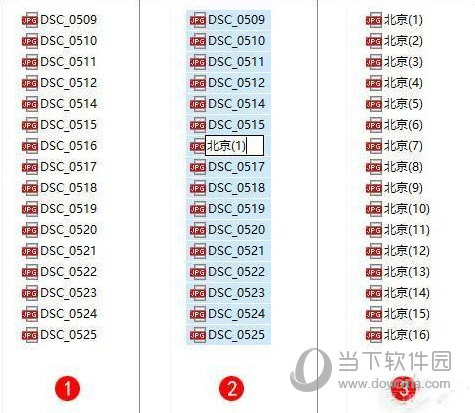
很多人喜歡用記事本記事,但缺乏修改時間的記錄,有時會顯得不太方便。其實你完全可以在記事本的開頭,寫上.LOG(注意LOG必須是大寫)這個一個代碼,然后再按照平時的習(xí)慣加入各種內(nèi)容。再次打開后,就會發(fā)現(xiàn)記事本的末尾多出了一串?dāng)?shù)字,這其實就是你的上一次保存時間。最厲害的是,經(jīng)過這樣設(shè)置后,每次存盤Win10都會自動記錄下最后一次的保存時間,你可以清楚地看到整份文檔的編輯過程。
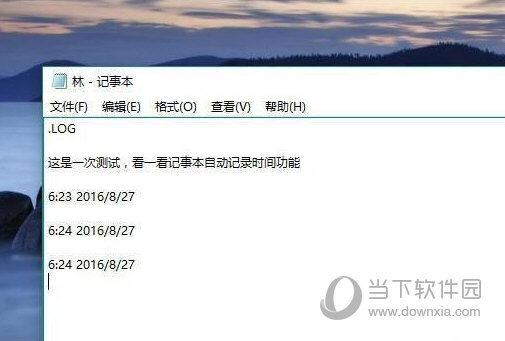
Win10默認(rèn)采用Live賬號登錄,但即便你采用的是本地賬號,進(jìn)入系統(tǒng)前也要經(jīng)歷一個密碼驗證過程。如果我們不需要,或者電腦就是在家里獨自使用,能否把這個過程省略呢?答案是可以的。首先點擊開始按鈕右側(cè)的Cortana搜索框,輸入字符串netplWiz回車。然后點擊你的賬戶,取消要使用本計算機(jī),用戶必須輸入用戶名和密碼前面的復(fù)選框,確定之后,Win10會要求你輸入一遍密碼以便驗證。再次確定后,電腦就沒有煩人的登錄界面了。
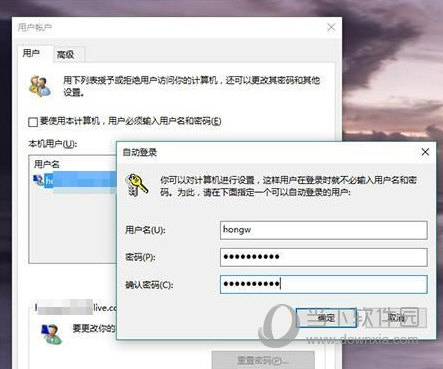
隨著多頁面瀏覽器的流行,我們經(jīng)常會在桌面上打開一大堆網(wǎng)頁窗口,然而當(dāng)你覺得這些頁面太LOW而想把它們關(guān)閉的話,CUT、CUT、CUT靠,一不留神把那個原本需要的頁面也給關(guān)了。其實Win10早就給我們內(nèi)置好了一項非常好用的快捷鍵Ctrl Shift T,當(dāng)你發(fā)現(xiàn)那個很有用的網(wǎng)頁被自己誤關(guān)閉之后,你要做的只是將手指頭挪到這三個鍵上,按一下瞬間就能又做回安靜的美男子了。最關(guān)鍵的是,這個小技巧在Win10中幾乎通用,除了IE、Edge,Chrome、火狐、360也都沒有問題。
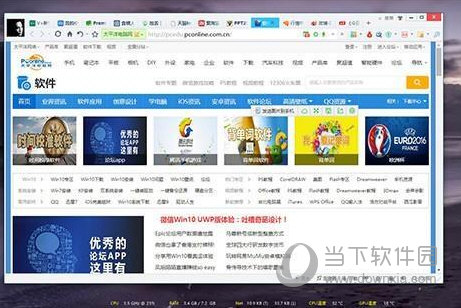
很多人都曾為截圖而發(fā)愁,大多數(shù)情況下我們都是安裝一款截圖軟件,或者使用老掉牙的Prt Scr鍵,然后呢,再粘貼到畫圖中導(dǎo)出為圖片格式。好了,是時候讓老司機(jī)教大家一招了,這就是Alt+ Prt Scr,沒錯!就是比你之前的操作多出一個Alt鍵。這組快捷鍵可以將屏幕直接導(dǎo)出成圖片,再麻煩的事也是一鍵搞定。
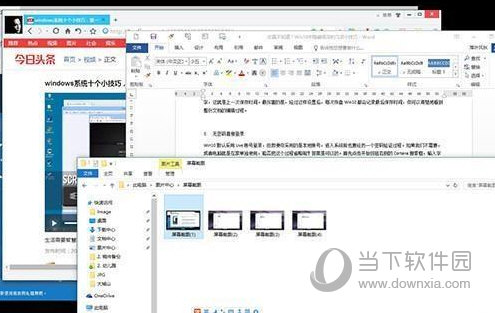
Win10相關(guān)攻略推薦:
Win10系統(tǒng)的快速啟動欄不見時的恢復(fù)方法
使用DISM++將Win10自動更新關(guān)掉具體操作方法
win10免費升級漏洞有什么好處 Win10免費升級方法
以上就是Win10的一些快速使用技巧,而且在Win7、Win8、Win8.1、Win10里幾乎都是通用的,提高工作效率指日可待。當(dāng)然如果親們有什么好的意見或建議,歡迎在下方評論區(qū)踴躍發(fā)言,更多精彩攻略教程,盡在我們的好吧啦網(wǎng)網(wǎng),再見。
相關(guān)文章:
1. Centos7下刪除virbr0網(wǎng)卡信息的方法2. Debian11怎么添加桌面快捷圖標(biāo)? Debian桌面快捷方式的添加方法3. Debian怎么更換背景? Debian11 Mate設(shè)置桌面背景的技巧4. Win10任務(wù)欄沒有開始菜單怎么辦?Win10任務(wù)欄沒有開始菜單的解決方法5. uos如何安裝微信? uos系統(tǒng)微信的安裝教程6. Win10自帶系統(tǒng)怎么清理電腦緩存和垃圾?Win10自動清理緩存教程7. Win11安卓子系統(tǒng)WSA 2211.40000.11.0更新發(fā)布 升級至 Android 138. Win7防火墻提示“錯誤3:系統(tǒng)找不到指定路徑”怎么辦?9. 統(tǒng)信UOS個人版(V201030)正式發(fā)布 新增功能匯總10. 如何在電腦PC上啟動Windows11和Linux雙系統(tǒng)
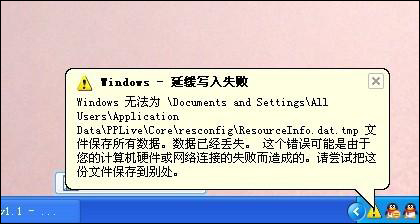
 網(wǎng)公網(wǎng)安備
網(wǎng)公網(wǎng)安備